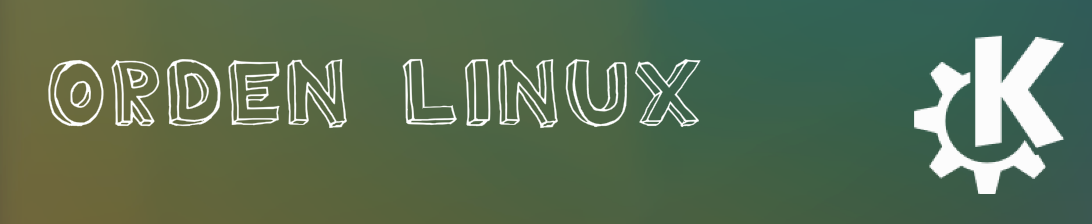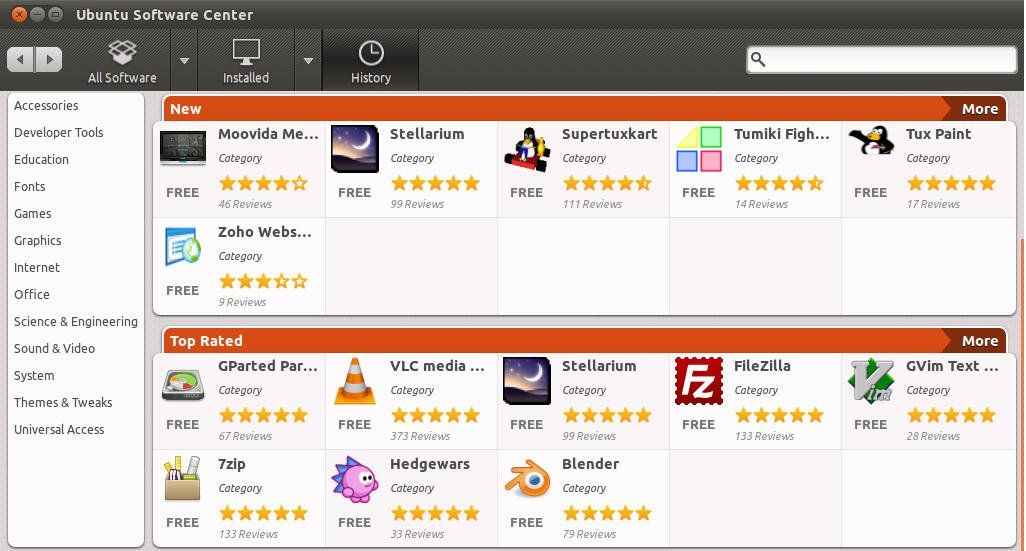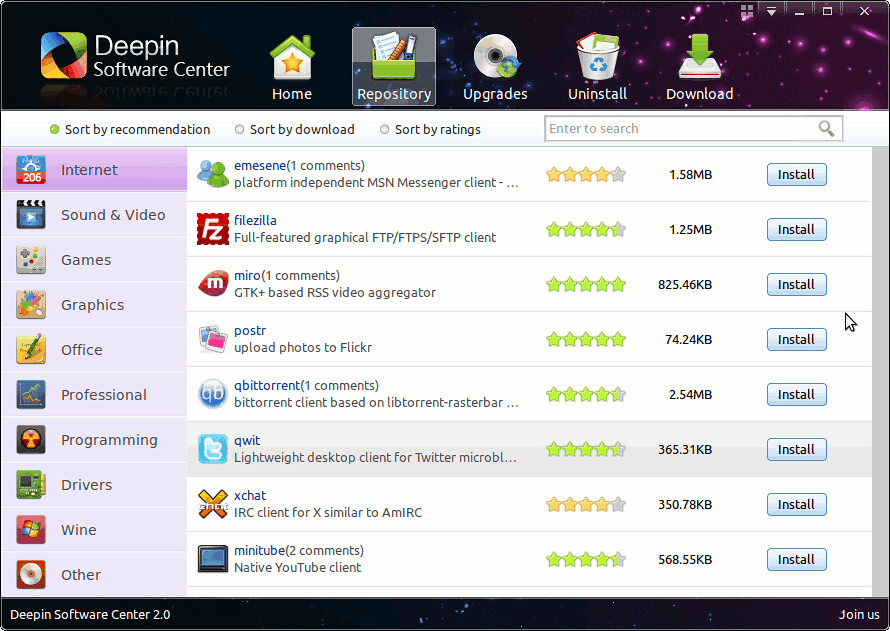Hola comunidad Linuxera, por medio de este muro podemos publicar nuestras experiencias, conocimientos e hipervínculos a otras páginas que nos ofrezcan tips, manuales y demás fantásticas herramientas que tiene para nosotros GNU/Linux y que por desgracia aún no hemos descubierto, pero el espíritu y hambre de conocimiento esta en todos ¡NOSOTROS!, saludos. Piensa libre, vive libre.
miércoles, 29 de abril de 2015
martes, 21 de abril de 2015
Centros de software distros GNU/Linux
Hola, en este artículo hablaremos únicamente de los centros
de software que varias distros manejan para la instalación de sus programas
(cabe recalcar que estos centros no son la única manera de instalar
software en GNU/Linux ya que los mismos no cuentan con ciertos programas que
cumplan con las necesidades de varios usuarios) de las diversas formas de instalar
software hablaremos en otros post, sin más por el momento les dejo imágenes de
los mismos así como las versiones GNU/Linux que las manejan.
Ubuntu
Open Suse
Deepin
Linux Mint
De las grandes preguntas básicas: ¿cómo se instalan programas en GNU/Linux?
Yo como siempre viendo lo que necesitan las personas que han decido tomar el gran salto de Windows y Mac a Linux, especialmente porque todos los que han alcanzando niveles mayores en este gran S.O. se trata, obviamente, han sido novatos. En este caso veremos la instalación de programas en Linux. Este artículo es especialmente dirigido para los que vienen a Linux.
Al principio se hace difícil comprender cómo instalar programas en Linux por las diferencias en los modos de instalación en Windows y Linux. Como Linux es distinto y mejor, te ofrece una manera distinta y más fácil de instalar los programas.
Todo aquel acostumbrado de Windows estaría pensando en un archivo *.exe, darle doble clic, clickear Siguiente, Siguiente, Siguiente, Finalizar…. El que pensó en esto se ganó un pan con chicle porque está completamente equivocado.
En Linux existen maneras completamente distintas y más fáciles de usar.
En muchas de las distros actuales, como Ubuntu, Suse, etc. existen los llamados Administradores de paquetes. Es muy importante que sepas esto ya que es la manera más usada para instalar programas en Linux (del cual ya hice una artículo al respecto).
Ubuntu trae el administrador de paquetes APT que viene de su distro padre Debian (recuerda que Ubuntu está basado en Debian), en Suse viene Yast, en Fedora viene Yum, etc. cada uno cumpliendo la misma solución, de la misma calidad y estabilidad. Tal como dice su nombre, estos útiles programas administran los programas y aplicaciones que tienes instalados en tu PC y las que puedes instalar. Osea que con ellos puedes desinstalar, instalar, buscar, actualizar todos los programas en tu PC (disculpa por insistir tanto con lo mismo).
Cada uno de estos programas (o administradores de paquetes) tienen formas distintas de utilización: ya sea con entorno gráfico o con la consola. De estos dos últimos prefiero el segundo porque así puedes controlar mejor lo que hace el Administrador. La forma de uso de APT es muy sencilla (en Ubuntu):
Sintaxis
$ sudo apt-get install «paquete» (para instalar)
$ sudo apt-get remove «paquete» (para desinstalar)
Ejemplo
$ sudo apt-get install kdenlive
$ sudo apt-get install kdenliveComo ves, aquí es bastante fácil instalar los programas, solo necesitas los comandos y el nombre del paquete.. y listo!.
También en Ubuntu puedes utilizar los *.deb para instalar programas desde otras fuentes que no estén en los repositorios (ya lo explicaré) haciéndoles un sencillo doble clic. Luego de esto se ejecutará el instalador de paquetes GDebi (si no lo tienes, hazlo con los comandos que te señalé arriba) y te chequeará las dependencias. Si no hay problema con nada, el paquete -o programa- se instalará. Lo mismo va con las distros basadas en RPM (es como *.deb, solo que utiliza distinto modo de empaquetado).
Nota: visualiza los *.deb como los *.exe en Windows
Recuerda: en PC’s que soportan *.deb no puedes instalar RPM’s, y viceversa.
Hemos visto la “forma fácil” de instalación, pero como siempre en Linux hay más alternativas, también está el “modo difícil”.
Este modo del que les hablo es la compilación e instalación manual. Seguramente preferirás los Administradores para algo más rápido, pero está bien que aprendas este modo. Además, no estan difícil como lo pinto.
Con compilación me refiero a que el programa no está compilado (o sea que el computador no puede entender eso) y aquello lo debes hacer tú. Casi siempre te piden que para instalarlo, descargues los fuente (siempre son un *.tar.gz, un *.tar.bz2 u otro parecido), también llamados tarball. Después lo descomprimes y por consola -Terminal- haces un ./configure, un make, y luego un make install. Pero recomiendo que te leas el README o el TODO para pasos más detallados. Este último se llama así por que viene del vocablo inglés To do, de hacer. Estos gringos son tan raros :) .
Repositorios
Lo que sucede es que cuando te vas a instalar un programa, o más bien dicho, cuando haces la solicitud por consola que te lo instale, el admin. te busca en una lista la aplicación que buscas. Estas listas contiene sitios FTP y HTTP que tienen los programas llamados repositorios. Si encuentra el programa que pediste, APT te solicitará una confirmación si deseas en realidad instalar el programa con sus dependencias, y si no, te manda un error. En APT, el archivo que tiene la lista de repositorios está en /etc/apt/sources.list, en donde tú mismo puedes añadir repositorios no oficiales o de terceros para tener más programas a tu disposición.
Admin PPA Ubuntu
Admin de repositorios en Linux Mint
Existen varias distros con sus respectivos administradores de repositorios pero por regla general la encuentras en la ventana de configuración ó administración de sistema.
Como instalar tar.gz en Ubuntu
Herramientas necesarias para compilar
En terminal instalamos lo básico para compilar
sudo aptitude install build-essential
Descomprimir tar.gz
Lo primero que haremos es descomprimir el tar.gz y la manera más sencilla es con un click derecho sobre el y elegimos “descomprimir aquí”.
Ingresar a la carpeta
Luego de descomprimirlo el archivo en terminal tendremos que ingresar a la carpeta en la cual descomprimimos el tar.gz archivo.
En terminal escribimos “cd” y la ubicacion de la carpeta, como por ejemplo :
cd /home/diego/escritorio/nueva_carpeta
Configurar el programa
Luego de entrar a la carpeta desde la terminal escribimos :
./configure
Este comando verificara que todas las bibliotecas necesarias para compilar el software se encuentren instaladas.
Compilar los archivos fuente
En terminal
make
Instalamos el software compilado
Nuevamente en terminal escribimos
sudo make install
Eliminando archivos temporales
El ultimo comando sirve para borrar los archivos que ya no son necesarios
clean install
En el caso de que la aplicación instalada no aparezca en el menú de aplicaciones basta con ingresar a terminal, escribir las tres o cuatro primeras letras del programa y presionamos el tabulador, de esta forma aparecerá una lista con programas que empiezan con las letras escritas
miércoles, 15 de abril de 2015
Centros de software distros GNU/Linux
Hola, en este artículo hablaremos únicamente de los centros
de software que varias distros manejan para la instalación de sus programas
(cabe recalcar que estos centros no son la única manera de instalar
software en GNU/Linux ya que los mismos no cuentan con ciertos programas que
cumplan con las necesidades de varios usuarios) de las diversas formas de instalar
software hablaremos en otros post, sin más por el momento les dejo imágenes de
los mismos así como las versiones GNU/Linux que las manejan.
Suscribirse a:
Entradas (Atom)